سواء كنت تُريد نسخ البيانات احتياطيًا بالكامل أو بث مقاطع الفيديو في جميع أنحاء المنزل ، فإن الحصول على NAS مُخصص (اختصار لـ التخزين الملحق بالشبكة) سيكون مفيدًا حقًا. حصلت مؤخرًا على 24 TB WD EX4100 لأرشفة مقاطع الفيديو الخاصة بي التي قُمت بتحميلها على YouTube. والمشكلة الأولى التي واجهتها هي كيفية أخذ نسخ احتياطية من محركات الأقراص الصلبة الخارجية. بادئ ذي بدء ، سرعات نقل الملفات عبر Wi-Fi رهيبة. يؤدي التبديل إلى منفذ Ethernet إلى تحسين سرعات النقل ولكنه لا يزال يتطلب منك الحفاظ على تشغيل الكمبيوتر طوال الوقت. تبين أن هناك طريقة أفضل (وأسرع) لنقل الملفات من الأقراص الصلبة الخارجية إلى NAS باستخدام منفذ USB 3.0 على NAS وبوابة الويب WD. هنا كيفية القيام بذلك.

إنشاء وظائف النسخ في الخلفية على WD NAS
فقط لوضع الأمور في نصابها ، ستُوفر لك شبكة 10 Gigabit Ethernet سرعات نسخ أفضل من USB 3.0. يجب أن تلتزم بشبكة LAN في حالة محركات الأقراص الداخلية ، ولكن إذا كان لديك محركات أقراص خارجية ، فإنني أوصي بتوصيلها بمحرك NAS واستخدام وظائف النسخ الاحتياطي للبوابة. في لوحة تحكم بوابة الويب WD ، سيكون لديك علامة تبويب Backups تُتيح لك جدولة وظائف النسخ الاحتياطي لنسخ البيانات من خلال NAS إلى USB والعكس. اسمح لي أن أطلعك على العملية برمتها.
قبل كل شيء ، قم بتوصيل HDD أو SSD خارجي بمنفذ USB في مقدمة WD NAS. تأكد من توصيل محرك الأقراص الخارجي بـ USB في المقدمة لأن منفذ USB الموجودة في الخلف هو USB 2.0.
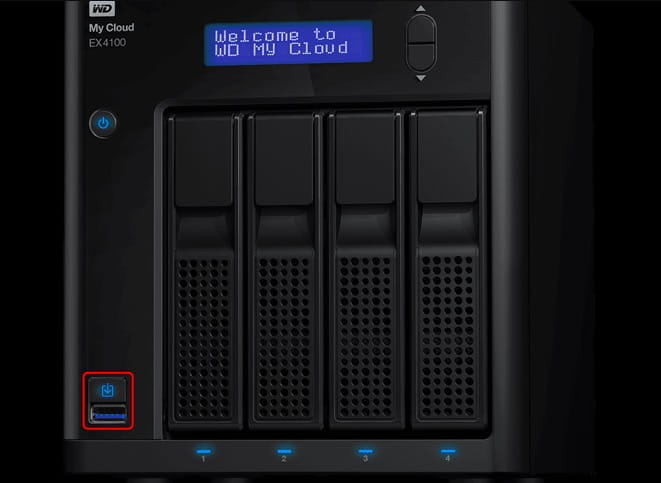
1. قم بتسجيل الدخول إلى بوابة الويب WD الخاصة بك. إذا لم تقم بإعداد حساب المسؤول ، فإن تفاصيل اسم المستخدم وكلمة المرور الافتراضية هي admin. بمجرد تسجيل الدخول ، انقر فوق علامة التبويب Backups.
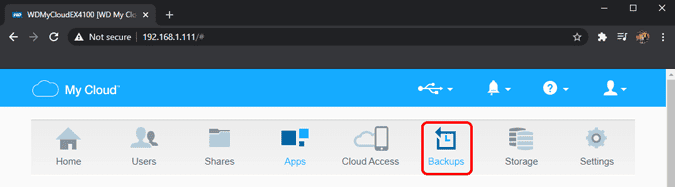
2. ضمن علامة تبويب Backups ، لديك خيار إنشاء وظائف النسخ الاحتياطي. يتم تسجيل جميع الوظائف هنا ويُمكنك مشاهدة أي مهام نسخ احتياطي سبق تشغيلها أدناه. لإنشاء وظيفة جديدة ، انقر فوق الزر “Create Job“.

3. في قائمة “Create Job” ، سيكون لديك خيار تحديد اسم الوظيفة الذي لا يُمكن تعديله لاحقًا. هذا الحقل ليست له صلة بالعملية ، يُمكنك تقديم الاسم وفقًا لذلك. الحقل التالي هو نوع النسخ الاحتياطي الذي يمكن أن يكون “USB to NAS” أو “NAS to USB“. في هذه الحالة ، سنقوم بنقل البيانات من محرك الأقراص الخارجي إلى NAS ، وسوف نختار الوجهة كـ “USB to NAS“.
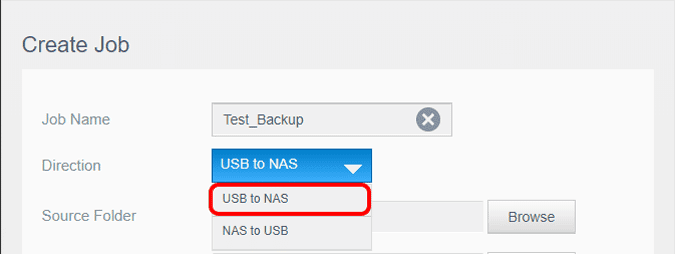
4. بعد تحديد الوجهة ، يجب عليك تحديد المجلد المصدر والمجلد الوجهة. عامل مهم آخر هو نوع النسخ الاحتياطي. الآن ، نظرًا لأن هذه هي المرة الأولى التي نقوم فيها بنسخ الملفات من محرك الأقراص ، فسنختار النوع على هيئة Copy.
الخياران الآخران هما Synchronize و Incremental. في حالة تحديد “Synchronize” ، سيتم مزامنة الملفات الموجودة في المجلد الوجهة مع المجلد المصدر. سيؤدي هذا إلى تحديث الملفات الموجودة في المجلد الوجهة بما هو متوفر في المجلد المصدر وحذف الملفات الوجهة إذا لم تكن موجودةً على المصدر.
بينما يقوم الخيار “Incremental” بنسخ التغييرات في المجلد المصدر إلى المجلد الوجهة. لن يحذف الملفات الوجهة إذا لم تكن موجودة داخل مجلد المصدر.
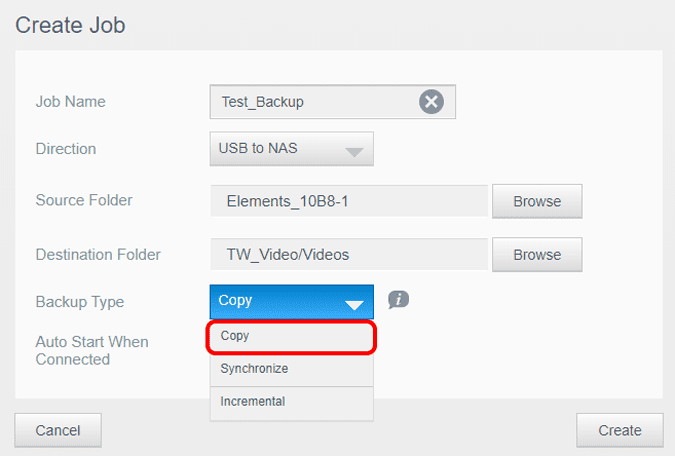
5. بالإضافة إلى ذلك ، حدد خيار “Auto Start When Connected” والذي يضمن استئناف المهمة إذا كان محرك الأقراص الخارجي متصلاً. انقر فوق الزر “Create” وستبدأ الوظيفة على الفور.
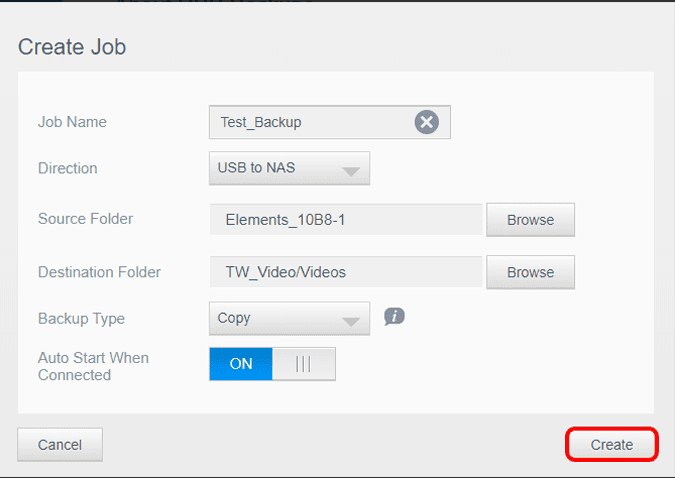
نظرًا لأن هذه مهمة دفعية ، فلست بحاجة إلى مراقبة مهمة النسخ الاحتياطي. يمكنك رؤية تقدم مهمة النسخ الاحتياطي ضمن علامة تبويب مهمة النسخ الاحتياطي نفسها.
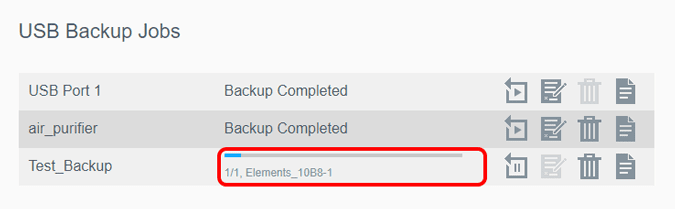
عند الانتهاء بنجاح من الوظيفة ، تظهر الرسالة التالية “Backup completed” بجانب اسم الوظيفة. يُمكنك أيضًا التحقق من وقت نهاية النسخ الاحتياطي من خلال النقر على زر “Job Detail” في أقصى اليمين من اسم الوظيفة. في حالة فشل النسخ الاحتياطي بسبب مشكلات الاتصال أو التخزين ، سترى نفس المعلومات في علامة تبويب Job Detail.
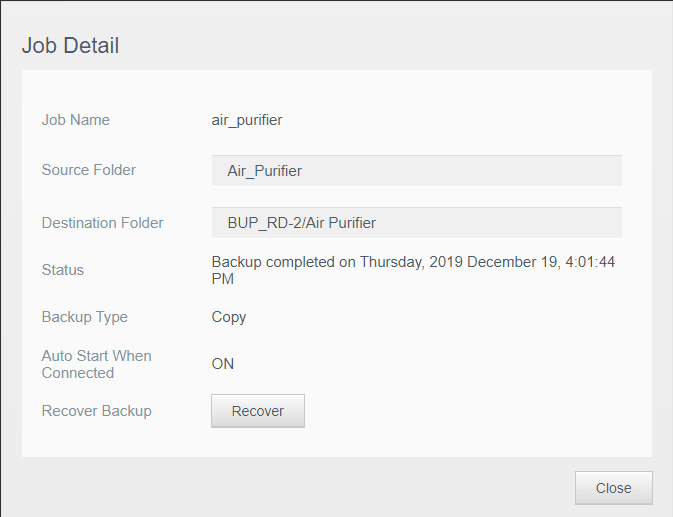
يُمكنك أيضًا تعديل هذه الوظائف وإعادة استخدامها. في حالتنا ، لدينا عدد محدد من الوظائف حسب محركات الأقراص الخارجية. نحن فقط نعيد تشغيل المهمة ونقوم بتوصيل محرك الأقراص لأرشفة البيانات بالكامل على NAS.
لمزيد من الاستفسارات أو المشكلات المتعلقة بـ WD EX4100 ، اسمح لي أن أعرف في التعليقات أدناه.







